Windows 10 Build 18305 (Fast Ring)
Microsoft lansează o nouă versiune din ramura de dezvoltare (următoarea versiune Windows 10, cunoscută în prezent ca versiunea 1903 sau 19H1). Insiderii din Fast Ring primesc Windows 10 Build 18305.
Iată ce este nou.
Un aspect de Start simplificat
Pe baza feedback-ului dvs., introducem un aspect de Start implicit simplificat pentru dispozitive noi, conturi de utilizator noi și instalări curate. Noul aspect a fost simplificat într-un design elegant cu o singură coloană, cu plăci de nivel superior reduse. Pentru administratorii IT de acolo, nu vă faceți griji, clienții comerciali și educaționali vor vedea, de asemenea, un aspect simplificat, adaptat acestor scenarii.
Împreună cu modificările anterioare, oferind capacitatea de a dezinstalați aplicații suplimentare în inbox, și o nouă modalitate de a anula cu ușurință fixarea unui folder sau a unui grup de plăci, aspectul simplificat Start face parte dintr-un efort continuu conceput pentru a vă îmbunătăți experiența Start în viitoarea lansare a Windows.
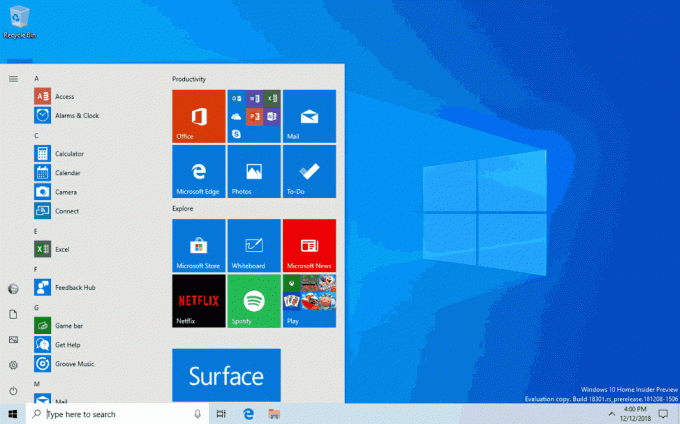
Notă: când actualizați la această versiune, aspectul Start nu se va schimba automat în noul aspect, deoarece dorim ca totul să fie exact așa cum l-ați lăsat înainte de a efectua actualizarea.
Vă prezentăm Windows Sandbox!
Windows Sandbox este un nou mediu desktop ușor, adaptat pentru rularea în siguranță a aplicațiilor izolate.
De câte ori ați descărcat un fișier executabil, dar ți-a fost teamă să-l rulezi? Ați fost vreodată într-o situație care a necesitat o instalare curată a Windows, dar nu ați vrut să configurați o mașină virtuală?
La Microsoft, întâlnim în mod regulat aceste situații, așa că am dezvoltat Windows Sandbox: un izolat mediu desktop unde puteți rula software neîncrezător fără teama de a avea un impact de durată asupra dvs dispozitiv. Orice software instalat în Windows Sandbox rămâne numai în sandbox și nu poate afecta gazda. Odată ce Windows Sandbox este închis, tot software-ul cu toate fișierele și starea acestuia sunt șterse definitiv.
Windows Sandbox are următoarele proprietăți:
- Parte din Windows – tot ceea ce este necesar pentru această funcție este livrat cu Windows 10 Pro și Enterprise. Nu este nevoie să descărcați un VHD!
- Impecabilă – de fiecare dată când Windows Sandbox rulează, este la fel de curat ca o instalare nou-nouță de Windows
- De unică folosință – nu persistă nimic pe dispozitiv; totul este eliminat după ce închideți aplicația
- Sigur – folosește virtualizarea bazată pe hardware pentru izolarea nucleului, care se bazează pe Microsoft Hypervisor pentru a rula un nucleu separat care izolează Windows Sandbox de gazdă
- Eficient – folosește programatorul integrat de kernel, gestionarea inteligentă a memoriei și GPU virtual
Pentru a instala Windows Sandbox, accesați Setări > Aplicații > Aplicații și caracteristici > Programe și caracteristici > Activați sau dezactivați funcțiile Windows, apoi selectați Activați Windows Sandbox.
Pentru a porni Windows Sandbox, deschideți start meniu, intrați Windows Sandbox și apoi selectați-l.
Suntem încântați să aflăm cum utilizați Windows Sandbox! Pe măsură ce continuăm să adăugăm noi funcționalități, feedback-ul dvs. este crucial în modelarea direcției acestei funcții, așa că împărtășiți-vă gândurile cu noi la Hub de feedback.

Windows Sandbox respectă setările de date de diagnosticare a gazdei. Toate celelalte setări de confidențialitate sunt setate la valorile implicite.
Pentru mai multe informatii va rugam vizitati Windows Sandbox la Windows Kernel Internals.
Probleme cunoscute
- Când Windows Sandbox este instalat pentru prima dată și la fiecare eveniment de service, un proces de configurare va rula și va declanșa o activitate semnificativă a procesorului și a discului timp de aproximativ un minut.
- Deschiderea meniului Start în Windows Sandbox durează ceva timp, iar unele aplicații Start Menu nu vor rula.
- Fusul orar nu este sincronizat între Windows Sandbox și gazdă.
- Windows Sandbox nu acceptă programe de instalare care necesită repornire.
- Magazinul Microsoft nu este acceptat în Windows Sandbox.
- Windows Sandbox nu acceptă foarte bine afișajele dpi înalte.
- Windows Sandbox nu acceptă în totalitate configurațiile cu mai multe monitoare.
Îmbunătățiri ale aplicației Windows Security
Noua experiență în istoricul protecției: Am primit feedback grozav cu privire la experiența noastră istorică de la utilizatori și am ascultat! Pe baza sugestiilor și feedback-ului pe care le-am primit, experiența istoricului de protecție în Windows Security a fost complet reînnoită. Noua experiență Istoricul protecției vă arată în continuare detectări de către Windows Defender Antivirus, dar este acum actualizat pentru a oferi, de asemenea, informații mai detaliate și mai ușor de înțeles despre amenințări și disponibile actiuni. De asemenea, am adăugat la istoric blocuri de acces controlat la foldere, împreună cu orice blocuri care sunt realizate prin configurarea organizațională a regulilor de reducere a suprafeței de atac. Dacă utilizați instrumentul de scanare offline Windows Defender, toate detecțiile pe care le face se vor afișa acum și în istoricul dvs. În plus, veți vedea orice recomandări în așteptare (stări roșii sau galbene din întreaga aplicație) în lista istoricului. Sperăm că vă plac modificările pe care le-am făcut!

Vă prezentăm Protecția împotriva manipulării! Protecția împotriva manipulării este o nouă setare din Windows Defender Antivirus, disponibilă în aplicația Windows Security, care, atunci când este activată, oferă suplimentar protecții împotriva modificărilor caracteristicilor cheie de securitate, inclusiv limitarea modificărilor care nu sunt făcute direct prin aplicația Windows Security. Puteți găsi această setare în Windows Security > Virus & Threat Protection > Virus & Threat Protection Settings.

Simbolurile și Kaomoji sunt acum la doar o tastă rapidă distanță!
Ați încercat vreodată să introduceți o liniuță em și nu vă puteți aminti codul tastei Alt? Ai vrut să postezi „întoarcerea mesei” în rețelele sociale, dar nu ți-ai amintit succesiunea personajelor? Când apăsați WIN+(punct) sau WIN+(punct virgulă), pe lângă emoji, selectorul care apare va include acum simboluri și kaomoji!
Puteți întreba, ce este kaomoji? Tradus literal din japoneză, înseamnă „caracterele feței” – practic, este o modalitate de a crea fețe folosind doar text. Le puteți folosi deja, de exemplu pe cea menționată mai sus este relativ popular: (╯°□°)╯︵ ┻━┻
Scufundându-vă mai mult în partea cu simboluri, veți descoperi că am inclus secțiuni pentru simboluri de punctuație, monedă, geometrice, matematice, latină și limbi. Pe măsură ce alegeți simbolurile cele mai frecvent utilizate, fila folosită cel mai recent se va popula cu ele, așa că va fi și mai ușor să le selectați data viitoare.
În prezent, numai secțiunea emoji acceptă tipul pentru căutare.
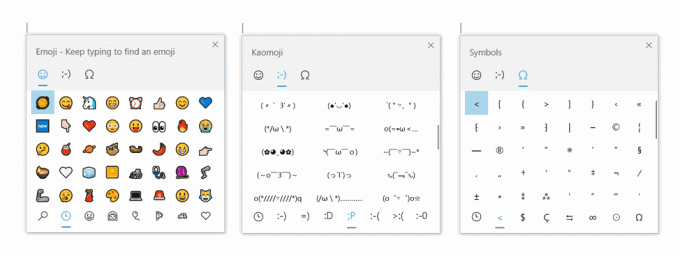
Această experiență, introdusă inițial pentru limba chineză (simplificată) în timpul dezvoltării RS5, a început să fie difuzată pentru Insiders în toate limbile cu Build 18252 – de astăzi este acum disponibil pentru toți cei din interior în Fast! Ne-ar plăcea să îl încercați și să împărtășiți feedback. Ai încercat deja? Cu această versiune, am actualizat puțin kaomoji-ul disponibil pe baza feedbackului dvs., inclusiv adăugând ¯\_(ツ)_/¯ și ᓚᘏᗢ.
Istoricul clipboard-ului capătă un nou aspect
Ați încercat deja să utilizați istoricul clipboard-ului? Dacă este activat, vă permite să salvați mai multe elemente din clipboard pentru a le utiliza mai târziu. Introdus în timpul dezvoltării RS5, am primit feedback grozav de la toată lumea despre această experiență și unul dintre lucrurile pe care le-am auzit cel mai mult este că interfața de utilizare nu a fost suficient de compactă – a fost folosit un spațiu mare pentru fiecare intrare, chiar dacă era doar un text mic fragment. Am optat inițial să afișăm intrări mai mari, astfel încât să existe spațiu pentru a afișa frumos o previzualizare a imaginii, dar când ne-am uitat la datele noastre, am descoperit că 90% dintre elementele din istoricul clipboard erau text. Pe baza acestui lucru și a feedbackului dvs., acum optimizăm designul pentru fragmente de text - micșorând înălțimea fiecărei intrări și, astfel, oferindu-vă acces la mai multe intrări fără a fi nevoie să derulați vizualizarea.
Sper să vă placă schimbarea pe care am făcut-o! Copiați un text și apăsați Tasta siglă Windows + V pentru a verifica designul actualizat.
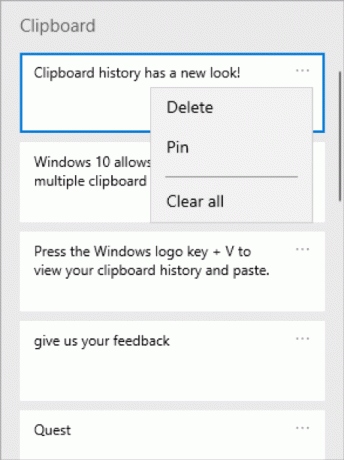
Conectarea la Windows cu conturi Microsoft fără parolă
Continuăm să eliminăm parolele și să vă păstrăm conturile în siguranță cu o altă funcție grozavă. Astăzi, anunțăm asistență pentru configurarea și conectarea la Windows cu un cont de număr de telefon, fără a fi nevoie să creați sau să faceți față problemei unei parole! Dacă aveți un cont Microsoft cu numărul dvs. de telefon, puteți utiliza un cod SMS pentru a vă conecta și a vă configura contul pe Windows 10. După ce v-ați configurat contul, puteți utiliza Windows Hello Face, Fingerprint sau un PIN (în funcție de capabilitățile dispozitivului dvs.) pentru a vă conecta la Windows 10. Nu este nevoie de parolă nicăieri!

Crearea unui cont de număr de telefon fără parolă
Dacă nu aveți deja un cont de număr de telefon fără parolă, puteți crea unul într-o aplicație mobilă precum Word pentru a o încerca. Pur și simplu accesați Word și înscrieți-vă cu numărul dvs. de telefon introducând numărul dvs. de telefon sub „Conectați-vă sau înregistrați-vă gratuit”.
Adăugați contul dvs. de număr de telefon fără parolă la Windows
Acum că ați creat un cont de număr de telefon fără parolă, îl puteți utiliza pentru a vă conecta la Windows urmând următorii pași:
- Adăugați-vă contul în Windows din Setări > Conturi > Familie și alți utilizatori > „Adăugați pe altcineva la acest computer”.
- Blocați-vă dispozitivul și selectați contul pentru numărul de telefon din ecranul de conectare Windows.
- Deoarece contul dvs. nu are o parolă, selectați „Opțiuni de conectare”, faceți clic pe pictura alternativă „PIN” și faceți clic pe „Conectați-vă”.
- Accesați conectarea web și configurarea Windows Hello (acesta este ceea ce veți folosi pentru a vă conecta la contul dvs. la conectările ulterioare)
- Acum vă puteți bucura de avantajele conectării la Windows cu contul dvs. de număr de telefon fără parolă.
Notă: această experiență este în prezent disponibilă numai pentru ediția Insiders on Home. Vă vom anunța când se extinde la mai multe ediții
Experiență simplificată de resetare a PIN-ului Windows Hello
Știm că reținerea unui PIN poate fi dificilă, așa că am dorit să oferim utilizatorilor noștri contului Microsoft o experiență de resetare a PIN-ului Windows Hello reînnoită, cu același aspect și senzație ca și conectarea pe web. Verificați-l în versiunea de astăzi făcând clic pe linkul „Mi-am uitat PIN-ul” când vă conectați la Windows cu un PIN.
![Resetare PIN Windows Hello reînnoit pentru utilizatorii contului Microsoft [numai previzualizare]](/f/1e2545e5657011176bf40ec79b9fe700.gif)
Notă: această experiență este în prezent disponibilă numai pentru ediția Insiders on Home. Vă vom anunța când se extinde la mai multe ediții.
Păstrați dispozitivul să funcționeze fără probleme cu depanarea recomandată
Microsoft poate rezolva automat anumite probleme critice pe dispozitivul dvs. Windows pentru a-l menține să funcționeze fără probleme. De exemplu, putem restabili automat setările implicite pentru serviciile critice, putem ajusta setările caracteristicilor pentru a se potrivi cu configurația dvs. hardware sau pentru a face alte modificări specifice necesare pentru ca Windows să funcționeze în mod normal. Depanarea critică are loc automat și nu poate fi dezactivată.
De asemenea, vă vom recomanda depanarea altor probleme care nu sunt esențiale pentru funcționarea normală a Windows, dar care ar putea afecta experiența dvs. De exemplu, vă recomandăm să dezactivați o setare care, uneori, provoacă blocarea neașteptată a unei aplicații sau a unei funcții până când este disponibilă o actualizare. Vă vom anunța când vă putem ajuta și puteți alege să rulați instrumentul de depanare sau să îl ignorați. De asemenea, puteți modifica modul în care se execută depanarea recomandată pe dispozitiv, deschizând Start > Setări > Confidențialitate > Diagnosticare și feedback.
Este posibil să fi observat că această caracteristică a fost vizibil pentru o vreme, dar acum este complet funcțional.
Este posibil să vedeți depanare recomandată de la noi în timp ce testăm funcția. Aceste teste, marcate ca „exemplu de instrument de depanare recomandat”, pot fi executate în siguranță și nu vor aduce modificări dispozitivului dvs. Testele vă ajută să vă asigurați că funcția funcționează așa cum a fost proiectată și vă oferă posibilitatea de a oferi feedback, astfel încât să vă putem ajuta să vă mențineți dispozitivul să funcționeze cât mai bine.
Veți vedea această notificare când există un instrument de depanare recomandat disponibil pentru dispozitivul dvs.:
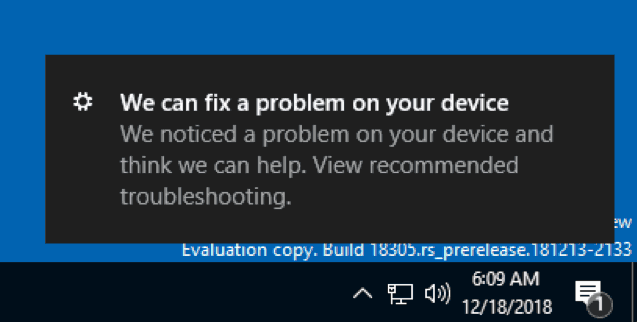
După ce faceți clic pe notificare, veți vedea acest ecran, unde puteți alege dacă rulați sau nu instrumentul de depanare recomandat.

Repornire și conectare automată (ARSO) pentru întreprinderi
Te-ai săturat să vezi aceste ecrane intermitente după fiecare actualizare?
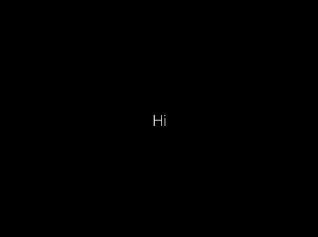
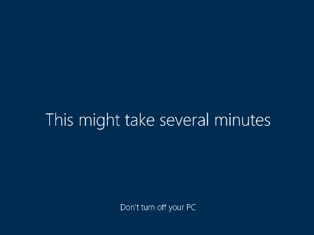
ARSO este o caracteristică care conectează automat un utilizator după o actualizare pentru a termina configurarea și apoi blochează computerul. Această caracteristică face parte din povestea noastră de actualizări fără întreruperi pentru Windows, iar scopul ei este de a reduce punctele dureroase ale clienților în jurul actualizărilor, inclusiv lucruri precum timpul de configurare după conectare și faptul că nu puteți relua de unde ați plecat oprit.
Această funcție va fi activată pe dispozitivele Cloud Domain Joined care îndeplinesc anumite cerințe de securitate:
- BitLocker este activat și nu este suspendat în timpul upgrade-ului
- TPM 2.0
- Încărcare sigură
Pentru a verifica dacă dispozitivul dvs. va primi ARSO, accesați Setări > Conturi > Opțiuni de conectare > Confidențialitate:

Dacă comutatorul este pornit „Pornit” și nu este gri, atunci dispozitivul îndeplinește cerințele de securitate pentru ARSO și este activat implicit.
Dacă comutatorul este dezactivat și este activat, aceasta înseamnă că administratorul IT a activat în mod explicit ARSO pentru dvs., indiferent de cerințele de securitate ale dispozitivului dvs.
Dacă comutatorul este gri și dezactivat, aceasta înseamnă că nu îndepliniți cerințele minime de securitate pentru Enterprise ARSO sau administratorul IT a dezactivat în mod explicit ARSO pentru dvs., indiferent de securitatea dispozitivului dvs. cerințe.
Setați o filă implicită Task Manager
Aveți o filă preferată în Managerul de activități – una la care treceți întotdeauna imediat? Ne bucurăm să vă spunem că acum puteți alege propria filă implicită! Când lansați Managerul de activități, acum va sări direct la fila preferată.
Puteți seta fila preferată prin Opțiuni > Setați fila implicită.

Pagina de pornire Setări actualizată
În această versiune, introducem o nouă modalitate de a ajuta utilizatorii să-și termine configurarea Windows și să acceseze rapid unele dintre setările cele mai frecvent utilizate. Inspirată de pagina de pornire a contului Microsoft, pagina de pornire Setări are acum un antet în partea de sus care vă permite să luați rapid acțiune pentru lucruri precum conectarea și gestionarea contului dvs. Microsoft, îmbunătățind experiența Windows și Microsoft. De asemenea, vă oferă o privire simplă asupra stării sistemului, cum ar fi când sunt disponibile actualizări.
Este posibil ca unii dintre voi să fi văzut deja acest lucru în versiunile anterioare, dar nu vă faceți griji dacă nu, vom continua să lansăm acest lucru încet și îl veți vedea într-o versiune viitoare.
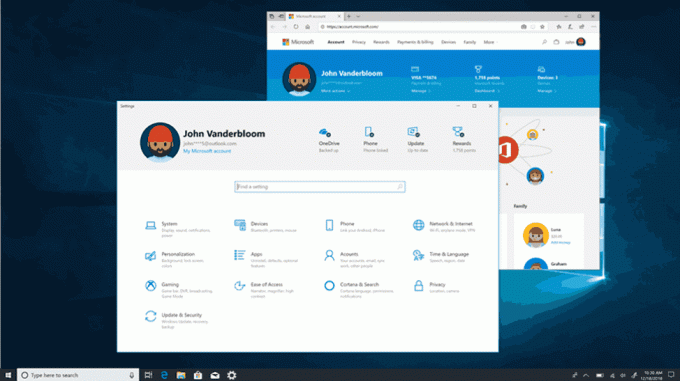
Date prietenoase în File Explorer
Cu Build 18272, am menționat că unele persoane din interior ar putea observa câteva mici modificări la File Explorer. Am promis detalii și distribuirea implicită actualizată descărcări sortarea folderelor a fost prima parte a acesteia. A doua parte a acesteia este aceasta: încercăm un nou format implicit de dată în File Explorer! Denumite întâlniri amicale, puteți vedea un exemplu de cum arată în imaginea de mai jos.
De ce să faci schimbarea? Noul format simplifică coloana de modificare a datei și oferă coerență cu alte vizualizări pe care le vedeți în sistemul de operare, în aplicații și pe web.
Apreciem pe toți cei care și-au făcut timp să-și împărtășească feedbackul până acum. Pe baza comentariilor dvs., în Build 18305, facem puțin mai ușor dezactivarea dacă nu este lucrul dvs. - nu mai aveți pentru a căuta setări, acum puteți să faceți clic dreapta pe coloana de modificare a datei și să activați și să dezactivați datele prietenoase de la Acolo.
Datele prietenoase nu sunt încă disponibile pentru toată lumea, așa că nu vă faceți griji dacă nu le vedeți încă - vă vom anunța când va fi live pentru toți.
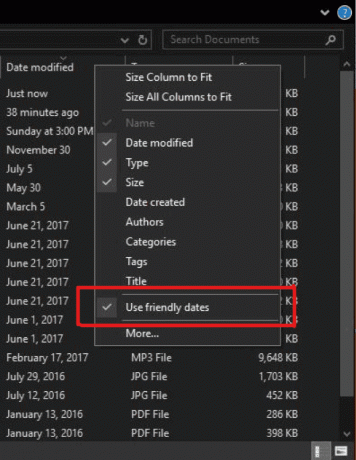
Umbrele s-au întors!
După cum au observat unii oameni din interior cu ochi arăți, am început recent să relansăm lucrarea de umbre cu care am introdus-o inițial. Construcția 17711.
Umbrele fac parte din viziunea noastră pe termen lung evoluția Fluent Designși suntem încântați să vi le readucem astăzi, după ce am abordat unele dintre feedback-urile pe care ni le-ați împărtășit după lansarea inițială.
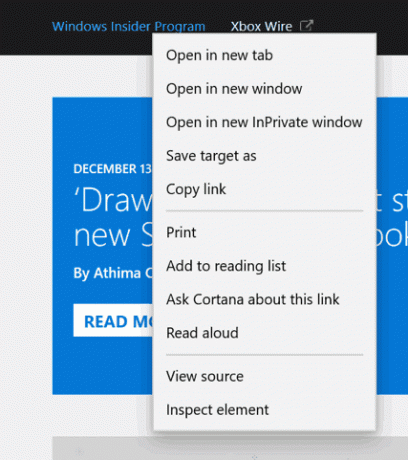
Relansarea noului IME japonez
Vă mulțumim pentru feedback-ul dvs. valoros la noi noul IME japonez. Acum câteva săptămâni, am scos IME-ul offline pentru a răspunde unora dintre feedback-urile trimise cu noi și acum suntem gata să începem să lansăm IME-ul din nou pentru Insiders. Cea mai recentă versiune a IME a îmbunătățit opțiunile de personalizare cheie și fiabilitatea îmbunătățită a ferestrei candidatului (rezolvând o problemă în care nu s-ar afișa) și așteptăm cu nerăbdare să o încercați. Pentru că dorim să asigurăm cea mai bună experiență de tastare posibilă, aceasta va fi o lansare eșalonată – unii Insider îl vom primi astăzi și vom examina cu atenție atât valorile, cât și comentariile dvs. înainte de a împinge IME-ul toata lumea. Vă aștept cu nerăbdare să îl încercați și să îl distribuiți părere!
Notă: suntem conștienți de probleme de compatibilitate cu unele aplicații de joc și echipa lucrează la ele - vă vom anunța când acest lucru a fost rezolvat.
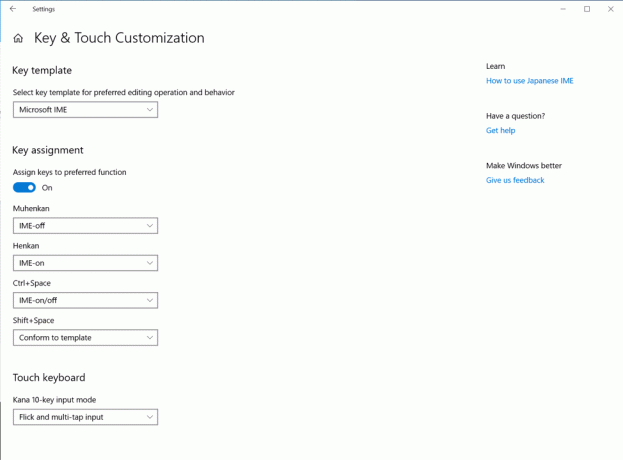
Vă prezentăm aplicația Office pentru Windows 10
Luna aceasta, Windows Insiders văd pentru prima dată noua aplicație Office, o experiență simplă concepută pentru a ajuta utilizatorii să profite la maximum de Office și să revină rapid la muncă. Această aplicație se bazează pe reproiectat Office.com experiență, care a avut un feedback excelent al utilizatorilor și a schimbat numărul de utilizatori de web care interacționează zilnic cu Office.
Aplicația este un punct de plecare excelent pentru Office, care vă ajută să găsiți cu ușurință toate fișierele într-un singur loc sau să accesați cu ușurință orice soluție Office disponibilă pentru dvs. Știe să vă conecteze la clienții îmbogățiți Office dacă sunt instalați pe computer sau vă va trimite la versiunea web a Office dacă nu sunt. IT va aprecia, de asemenea, capacitatea de a personaliza aplicația prin integrarea altor aplicații de linie de afaceri care utilizează Azure Active Directory în experiență și aplică branding corporativ aplicației.
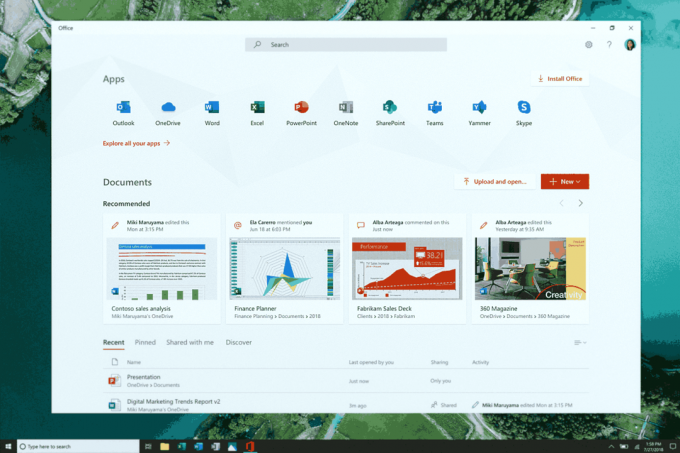
Vă rugăm să vedeți Postare pe blog Microsoft 365 pentru mai multe informații despre aplicația Office. Începeți să utilizați aplicația pentru a profita la maximum de Office și vă rugăm să ne spuneți ce părere aveți prin linkul de feedback din „Setări”.
Notă: este posibil să observați noile pictograme Office în captura de ecran de mai sus! Nu sunt încă live pentru Insiders, dar am vrut să vedeți cum va arăta odată ce vor fi.
Faceți mai multe cu Cortana și Microsoft To-Do
Vrei o singură listă de lucruri de făcut care să îți fie de două ori mai greu? Economisiți timp și rămâneți organizat – Cortana vă ajută adăugând mementourile și sarcinile în listele dvs Microsoft To-Do cu această previzualizare a funcției, astfel încât să puteți rămâne la curent cu ceea ce contează cel mai mult. Folosește-ți vocea, computerul, telefonul - alegerea ta.
Eficientizați-vă sarcinile – listele și mementourile de la Microsoft To-Do, Cortana și sarcinile din Outlook pot deveni acum una, situată central în aplicația dvs. Microsoft To-Do. Utilizați Microsoft To-Do oriunde: pe Android sau iPhone, cu Cortana sau pe computerul cu Windows 10. Îl poți accesa și de pe web. Este sincronizat automat, astfel încât să nu ratați nicio ritm.
Când îi cereți lui Cortana să adauge lapte pe lista de cumpărături, acesta va apărea pe una dintre listele dvs. de activități Microsoft.

Sau, cereți-i lui Cortana să vă reamintească să sunați un prieten și să vedeți mementoul să apară în lista de activități planificate Microsoft.

Cu această integrare, continuăm eforturile de a vă sincroniza fără probleme listele de activități între Microsoft To-Do, Cortana și sarcinile dvs. din Outlook. Aflați mai multe despre integrarea sarcinilor Microsoft To-Do și Outlook.
Pentru a începe sincronizarea, computerul cu Windows 10 trebuie să ruleze Build 18267+ și să fie legat de regiunea Australia, India, SUA sau Marea Britanie. Aflați mai multe despre integrarea Microsoft To-Do și Cortana. Pentru a împărtăși feedback, se alătură cohortei sau utilizați Windows Feedback Hub. utilizați Windows Feedback Hub.
- Am remediat o problemă care ducea la verificări ale erorilor cu eroarea „EROC DE VERIFICARE KERNEL SECURITY” în timpul creării/lansării VM-urilor sau instalării/efectuării de scanări cu anumite aplicații AV.
- Am remediat o problemă în care pictograma Open Folder din File Explorer avea un fundal alb atunci când utilizați tema întunecată.
- Am remediat o problemă în versiunea anterioară în care Setările se blocau la deschiderea Setărilor de vorbire.
- Am remediat o problemă în care Centrul de acțiune nu avea o animație de deschidere în ultimele zboruri.
- Am remediat o problemă în care activitățile enumerate, astfel încât să puteți relua cu ușurință de unde ați rămas la deschiderea căutării, toate aveau un marcaj temporal neașteptat de vechi.
- Am remediat o problemă în care caseta de căutare din bara de activități avea un chenar întunecat trunchiat în temă deschisă.
- Am remediat câteva scenarii care ar putea duce la ca bara de activități să devină transparentă în mod neașteptat.
- Am remediat o problemă care ar putea duce la utilizarea în mod neașteptat de către taskhostw.exe a unei cantități mari de procesor pentru o lungă perioadă de timp.
- Am remediat o problemă în care Setările se blocau când făceam clic pe opțiunea „Vedeți utilizarea spațiului de stocare pe alte unități” din Sistem > Stocare în versiunile recente.
- Am remediat o problemă în care „Ștergeți versiunea anterioară de Windows” din Configurare Sense Storage nu era selectabilă.
- Am remediat o problemă care ducea la eșuarea neașteptată a copiei de rezervă pentru unii, cu un mesaj care spunea că suportul este protejat la scriere (cod de eroare 0x80070013).
- Când secțiunea Căutare este vizibilă în Setări, va apărea acum înainte de Actualizare și securitate.
- Am remediat o problemă în care unele pagini din Setări aveau mai mult spațiu în partea de sus decât altele.
- Am remediat o problemă care avea ca rezultat ☆ și alte caractere care nu apar corect în anumite câmpuri de text.
- Am remediat o problemă în care Windows Ink Workspace folosea vechea pictogramă Microsoft Store.
- Am remediat o problemă în care selectorul de emoji ar putea trage parțial în afara ecranului dacă este invocat în partea de jos a ecranului.
- Am remediat o problemă în care a doua linie a indicatorului de intrare din bara de activități, când era afișată, nu era lizibilă în tema luminii.
- Ne-am actualizat mesajul din Instrumentul Snipping pentru a include un sfat despre utilizarea WIN+Shift+S pentru a ajuta la îmbunătățirea posibilității de descoperire – mulțumim celor care au sugerat acest lucru!
- Am remediat o problemă în care în fila Detalii a Managerului de activități nu puteați sorta după coloana „Memorie GPU partajată”.
- Am remediat o problemă care a dus la ca ShellExperienceHost.exe să împiedice dispozitivul să intre în somn mesajul „O sesiune Miracast este conectată în prezent”. în ciuda faptului că respectiva sesiune a fost deja deconectat.
- Am remediat o problemă de la zborul anterior în care, pe unele sisteme, controlerul audio de înaltă definiție nu a reușit să pornească cu Codul 10, ducând la lipsa sunetului de la difuzoarele și microfonul de la bord.
- Culorile hyperlinkului trebuie să fie rafinate în modul întunecat în Note lipicioase dacă Perspectivele sunt activate.
- Aplicația Windows Security poate afișa o stare necunoscută pentru zona de protecție împotriva virușilor și amenințărilor sau poate să nu se actualizeze corect. Acest lucru poate apărea după actualizare, repornire sau modificări ale setărilor.
- Procesul cmimanageworker.exe se poate bloca, cauzând încetinirea sistemului sau utilizarea CPU mai mare decât cea normală. Acest lucru poate fi ocolit prin repornirea mașinii dacă apare.
- Lansarea jocurilor care utilizează anti-cheat BattlEye va declanșa o verificare a erorilor (ecran verde) – investigăm.
- Imprimantele USB pot apărea de două ori în Dispozitive și Imprimante din Panoul de control. Reinstalarea imprimantei va rezolva problema.
- Investigăm o problemă în care să faceți clic pe contul dvs. în Permisiunile Cortana nu afișează interfața de utilizare pentru a vă deconecta de la Cortana (dacă erați deja conectat) pentru unii utilizatori din această versiune.
- Dacă utilizați Hyper-V și ați adăugat un vSwitch extern în plus față de cel implicit, multe aplicații UWP nu se vor putea conecta la internet. Eliminarea vSwitch-ului suplimentar va rezolva acest lucru.
- Interfața de utilizare Task Scheduler poate apărea necompletată, chiar dacă există sarcini programate. Pentru moment, va trebui să utilizați linia de comandă dacă doriți să le vedeți.
- Placile de sunet Creative X-Fi nu funcționează corect. Colaborăm cu Creative pentru a rezolva această problemă.
- Când încercați să actualizați pentru a construi 18305, unele dispozitive S Mode se vor descărca și reporni, dar actualizarea eșuează. Lucrăm la o remediere pentru un zbor viitor.
- Dacă instalați oricare dintre versiunile recente din inelul rapid și treceți la inelul lent - conținutul opțional, cum ar fi activarea modului dezvoltator, va eșua. Va trebui să rămâneți în inelul rapid pentru a adăuga/instala/activa conținut opțional. Acest lucru se datorează faptului că conținutul opțional se va instala numai pe versiunile aprobate pentru anumite inele.
Sursă: Microsoft
